Kai prisijungiate prie grupės, gaunate prieigą prie grupės pašto dėžutės, kalendoriaus, „OneNote“ bloknoto ir komandos svetainės. Teisės taikomos automatiškai, todėl jums nereikia nerimauti dėl susitikimų ar pokalbių.
Grupės, prie kurios prisijungti, paieška
-
Skirtuke Pagrindinis pasirinkite Naršyti grupes.

-
Ieškos lauke įveskite grupės pavadinimą arba slinkite sąrašu, kad rastumėte norimą.
-
Spustelėkite prisijungti.
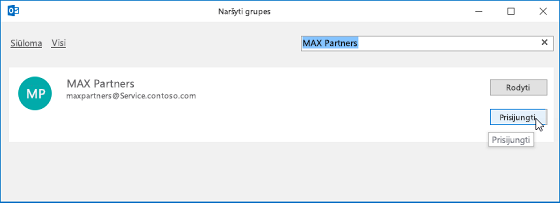
Jei grupė yra privati, grupės administratoriui, kuris gali priimti arba atmesti užklausą, bus išsiųsta užklausa.
Prisijungimas prie grupės iš el. laiško
-
Jei gaunate el. laišką iš grupės, kurioje nesate narys ir nusprendėte prisijungti prie grupės, pasirinkite prisijungti grupės antraštėje dešiniajame skaitymo srities kampe.
Jei grupė privati, bus rodoma Prašymas prisijungti ir prašoma nurodyti prisijungimo priežastį.

-
Palaukite, kol užklausa bus apdorota arba jus įtrauks grupės administratorius, jei bandote prisijungti prie privačios grupės.
-
Kai prisijungsite prie grupės, matysite išsamios narystės būseną ir spartųjį klavišą, kad pereitumėte į grupės aplanką Gauta.
Eikite į grupę, į kurią buvote įtrauktas kaip narys
-
Kai esate įtrauktas į grupę, gaunate pranešimą el. paštu. Atidarykite el. laišką ir spustelėkite saitą Eiti į grupę.
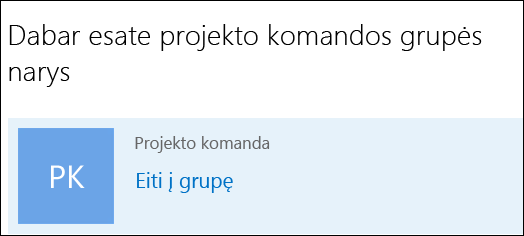
-
Norėdami pradėti naują pokalbį, keisti narystės būseną ir pan. naudokite juostelės parinktis.
-
Taip pat galite pereiti prie pranešimo apie grupės sekciją savo elektroninio pašto pranešime, kad peržiūrėtumėte pokalbius, taip pat grupės kalendorių ir failus.
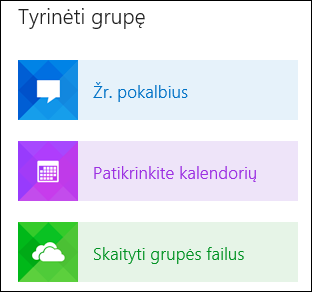
Visos grupės, kurias sukūrėte arba į kurias buvo pakviesti, yra kairiojoje naršymo juostoje po sritimi Grupės. Galima pasiekti bet kurią iš jų spustelėjus grupės pavadinimą. Tada galite dalyvauti pokalbiuose arba naudoti juostelės parinktis, kad pasiektumėte failus, kalendorių, bloknotą ir kitą informaciją.
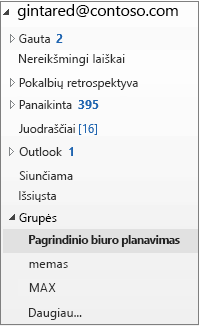
Pastaba: Jei instrukcijos neatitinka to, ką matote, galbūt naudojate senesnę " Internetinė „Outlook“ " versiją. Išbandykite klasikinės internetinės "Outlook" instrukcijas.
Prisijunkite prie grupės
-
Kairiosios srities dalyje Grupėspasirinkite aptikti grupes.
-
Ieškos lauke įveskite ieškos terminą ir paspauskite klavišą "įvesti".
-
Pasirinkite prisijungti , jei grupė yra vieša arba prašymas prisijungti , jei grupė yra privati.
-
Kai prisijungsite prie grupės, gausite pasveikinimo pranešimą, kuriame pateikiama svarbi informacija ir saitai, padėsiantys jums pradėti. Jei grupė vieša, pranešimą gausite iškart. Jei grupė yra privati, po to, kai būsite patvirtinti grupės savininku, gausite pasveikinimo pranešimą.
Pakvieskite kitus prisijungti prie grupės
-
Kairiojoje srityje pasirinkite grupę, į kurią norite pakviesti kitus prisijungti. Galite pakviesti tik žmones iš mokyklos arba organizacijos. Jei norite pakviesti svečių iš už organizacijos ribų, peržiūrėkite Svečių įtraukimas į grupę.
-
Virš pranešimų sąrašo pasirinkite grupės pavadinimą arba paveikslėlį.
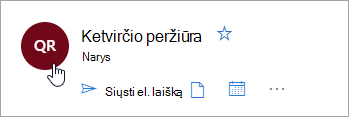
-
Skirtuke apie pasirinkite kviesti kitus.
-
Arba pasirinkite skirtuką nariai , tada pasirinkite įtraukti narius.
Internetinės „Outlook“ klasikinės versijos instrukcijos
Prisijunkite prie grupės
-
Kairiosios srities dalyje Grupėspasirinkite Discover. (Jei nematote " Discover", grupių sąrašo apačioje spustelėkite daugiau . Kai rodomos visos jūsų grupės, turėtumėte matyti saitą Discover .)
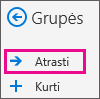
-
Visos galimos grupės bus pateiktos abėcėlės tvarka. Pasirinkite norimą ir spustelėkite prisijungti. Jei grupė vieša, matysite patvirtinimo pranešimą ir iš karto taps nariu. Jei grupė yra privati, įveskite priežastį, kodėl norite prisijungti prie > išsiųsti.
Patarimai:
-
Kaip sužinoti, ar grupė yra privati? Ji pažymėta grupės kortelės viršuje, kaip šiame pavyzdyje.
-

Kai prisijungsite prie grupės, gausite pasveikinimo pranešimą, kuriame pateikiama svarbi informacija ir saitai, padėsiantys jums pradėti. Jei grupė vieša, pranešimą gausite iškart. Jei grupė yra privati, po to, kai būsite patvirtinti grupės savininku, gausite pasveikinimo pranešimą.
-
Pakvieskite kitus prisijungti prie grupės
-
Kairiojoje srityje pasirinkite grupę, į kurią norite pakviesti kitus prisijungti. Galite pakviesti tik žmones iš mokyklos arba organizacijos. Jei norite pakviesti svečių iš už organizacijos ribų, peržiūrėkite Svečių įtraukimas į grupę.
-
Atlikite vieną iš šių veiksmų:
-
Meniu juostoje pasirinkite daugiau grupinių veiksmų

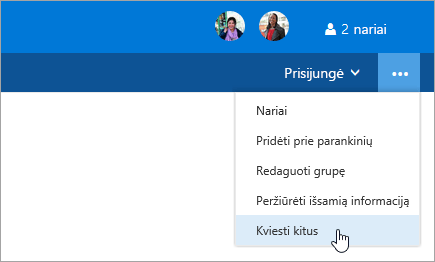
-
Puslapio viršuje pasirinkite grupės pavadinimą ir pasirinkite daugiau veiksmų ,

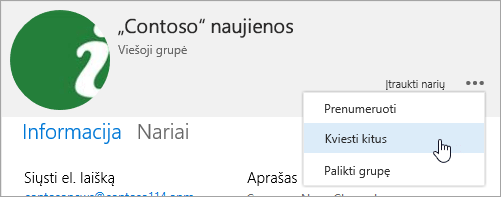
-
-
Atlikite vieną iš šių veiksmų:
-
Pasirinkite Kopijuoti , kad nukopijuotumėte saitą į grupę į mainų sritį. Įklijuokite saitą į pranešimą, kad jį bendrintumėte su kitais.
-
Pasirinkite paštas , kad atidarytumėte kūrimo langą su saitu prisijungti prie grupės.
-
Nurodymų, kaip prisijungti prie grupės naudojant "Outlook Mobile", ieškokite grupių naudojimas "Outlook" mobiliųjų įrenginių programėlėje.
Taip pat žr.
Prisijungimas prie "Outlook.com" grupės arba jos išėjimas
Grupės kūrimas naudojant „Outlook“
Grupės narių įtraukimas ir šalinimas










